Come sbloccare l'ID Apple: 3 modi con iforgot.apple.com e un'alternativa
Il iforgot.apple.com sbloccare iforgot.apple.com è la piattaforma ufficiale di Apple progettata per aiutare gli utenti a recuperare e riottenere l'accesso ai propri account ID Apple in modo sicuro e protetto. Che tu abbia dimenticato la password, che il tuo account sia bloccato o che tu stia riscontrando problemi di sicurezza, questo sito web offre diversi metodi affidabili per verificare la tua identità e reimpostare la password del tuo ID Apple. Questo articolo spiega come utilizzare efficacemente il sito di sblocco iforgot.apple.com e presenta un potente strumento alternativo, imyPass iPassGo, per sbloccare gli ID Apple senza bisogno di password o dettagli di recupero.
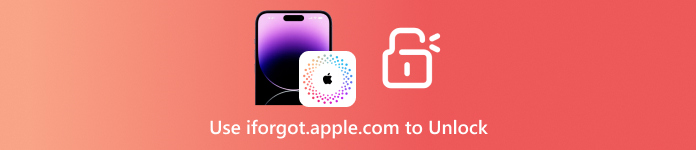
In questo articolo:
Parte 1. Cos'è iforgot.apple.com Unlock
iforgot.apple.com è un sito sviluppato da Apple che consente agli utenti di recuperare o disattivare il proprio ID Apple. Questo sito si rivela utile quando l'accesso al proprio account Apple risulta impossibile a causa di problemi come una password dimenticata, un account bloccato o un sospetto accesso non autorizzato. Istruzioni dettagliate consentono agli utenti di riottenere l'accesso incondizionato al proprio ID Apple e alle sue preziose funzionalità.
Gli utilizzi del sito web di sblocco iforgot.apple.com possono includere situazioni come le seguenti:
• Hai dimenticato la password del tuo ID Apple e non riesci ad accedere.
• Troppi tentativi di accesso non riusciti hanno bloccato il tuo ID Apple.
• L'ID Apple è stato hackerato o compromesso.
• L'account è disattivato o non disponibile a causa di misure di sicurezza.
• L'utente non può più accedere all'indirizzo email o al numero di telefono attendibile associato all'ID Apple.
Parte 2. Come utilizzare il sito web iforgot.apple.com
iforgot.apple.com è una delle utility ufficiali fornite da Apple per sbloccare e recuperare l'accesso al tuo ID Apple. Se hai dimenticato una password, non hai più accesso a un dispositivo attendibile o l'account è bloccato, questo sito offre numerosi modi per convalidare la tua identità. gestisci il tuo ID Applee modifica la password. Ecco come utilizzare il sito web iforgot.apple.com in base al metodo di verifica che utilizzi.
Metodo 1: sbloccare l'ID Apple tramite autenticazione a due fattori
Questo metodo è rapido e sicuro e richiede l'utilizzo di un dispositivo o numero di telefono specifico. Ottenere l'accesso al tuo ID Apple è semplice, poiché dopo che Apple ti ha inviato un codice di verifica, puoi reimpostare la password e sbloccarla facilmente.
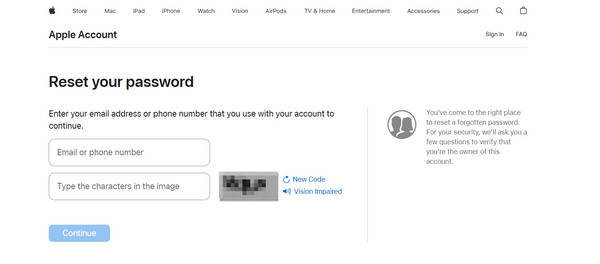
Si devono osservare le seguenti azioni:
Da qualsiasi dispositivo connesso a Internet, vai al link https://iforgot.apple.com.
Inserisci i caratteri dell'email collegata al tuo account e le lettere visualizzate nella casella dell'immagine. Quindi, fai clic su Continua.
Digita il numero di telefono associato al tuo ID Apple.
Un avviso che richiede la tua autorizzazione apparirà sul tuo dispositivo Apple. Tocca Permettere.
Apple ti fornirà le istruzioni necessarie per modificare correttamente la password e verificare la tua identità.
Cosa ti serve:
• Un dispositivo Apple attendibile o un telefono Apple.
• È necessario abilitare il sistema di autenticazione a due fattori.
Metodo 2: sbloccare l'ID Apple tramite e-mail di recupero o domande di sicurezza
Se non disponi di un dispositivo Apple che supporti l'autenticazione a due fattori, puoi sbloccare il tuo ID Apple tramite domande di sicurezza o un'email di recupero. In sostanza, questa strategia di fallback è affidabile, a condizione che sia stata configurata in precedenza e sia ancora accessibile, consentendo ad Apple di convalidare la tua identità.
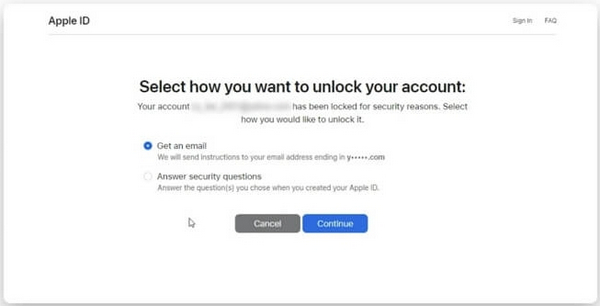
Passaggi da seguire:
Vai su iforgot.apple.com da qualsiasi dispositivo.
Inserisci il tuo ID Apple e il codice di verifica che trovi in fondo all'immagine.
Seleziona il metodo di recupero che preferisci: Ricevi un'e-mail o Rispondi alle domande di sicurezza.
Clic Continua e segui le istruzioni fornite per cambiare la tua password.
Cosa ti serve:
• Una rete funzionante.
• Una risposta all'email di recupero o alla domanda di sicurezza.
Metodo 3: Bypassare l'ID Apple tramite la chiave di recupero (recupero dell'account)
Questo approccio è rigoroso e si rivolge a persone che hanno abilitato l'autenticazione a due fattori insieme a una chiave di recupero di 28 caratteri. La perdita completa della chiave comporterà il blocco permanente dell'account, quindi la chiave di recupero deve essere conservata in un luogo sicuro in anticipo. recuperare l'ID Apple quando necessario.
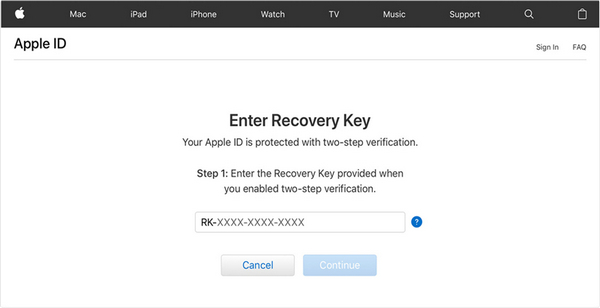
Passaggi da seguire:
Vai a Impostazioni > [Il tuo nome] > Password e sicurezza sul tuo iPhone.
Clicca su Recupero dell'account e attivare la Chiave di ripristino se è già stata abilitata.
Vai su iforgot.apple.com dopo aver attivato l' Chiave di ripristino.
Inserisci il tuo ID Apple e il codice CAPTCHA per sbloccare.
Seleziona l'opzione per sbloccare con il Chiave di ripristino.
Applicare la chiave di ripristino di 28 caratteri e seguire le procedure per modificare la password.
Cosa ti serve:
• Una chiave di recupero.
• Accesso a un dispositivo con autenticazione a due fattori abilitata.
• Il codice di blocco dello schermo.
Professionisti
- Gli account possono essere recuperati in vari modi.
- La verifica dell'identità viene utilizzata per proteggere i dati degli utenti.
Contro
- Alcuni dettagli possono essere difficili da ottenere, il che rende il processo lento o complicato.
- Le risposte alle domande di sicurezza o la chiave di recupero potrebbero non essere mai rese pubbliche.
- Se i metodi di recupero standard non funzionano, i tempi di recupero saranno notevolmente prolungati.
- Se i metodi falliscono, il recupero dell'account richiederà alcuni giorni.
Parte 3. La migliore alternativa: come sbloccare l'ID Apple senza password
Non hai accesso ai dispositivi Apple a causa di credenziali bloccate? imyPass iPassGo Fornisce facilmente l'accesso completo senza bisogno di password, aggirando le restrizioni di identificazione impostate da Apple. Sbloccare il dispositivo è semplice, indipendentemente dal fatto che l'iPhone, l'iPad o l'iPod sia di seconda mano, disabilitato o bloccato.
Indipendentemente dalla versione iOS supportata dal tuo dispositivo, anche l'ultima 18, lo sblocco non è mai stato così rapido e sicuro.

Oltre 4.000.000 di download
Rimuovi l'ID Apple da qualsiasi dispositivo senza dover fornire password, indirizzo email o numero di telefono attendibile.
Segui i chiari passaggi sullo schermo, ideali sia per i principianti sia per gli utenti esperti.
Bypassa completamente il sistema iForgot di Apple per uno sblocco rapido e indipendente.
Funziona su tutti gli iPhone, iPad e iPod, inclusi iPhone 17 e iOS 26.
Disattiva in modo sicuro i profili Screen Time o MDM, senza jailbreak o cancellazione dei dati.
Scarica e installa il programma
Più in basso, nella sezione Sistemi, seleziona Windows o Mac e clicca sul pulsante di download. Quindi clicca sul file di installazione e completa il processo di installazione.
Collega il dispositivo iOS e il computer
Esegui il programma e nella schermata principale seleziona Rimuovi l'ID AppleQuindi, collega l'iPhone, l'iPad o l'iPod tramite una porta USB.

Verifica le opzioni del dispositivo
Se il dispositivo utilizza iOS 11.4 o versioni successive, assicurati che l'autenticazione a due fattori sia attiva e che Trova il mio iPhone sia disabilitato.
Avvia il processo di rimozione dell'ID Apple
Colpo Inizio e procedi con i passaggi intuitivi forniti per iniziare lo sblocco. Ogni fase ti verrà presentata in modo da poterla seguire senza problemi.

Concludere il processo di sblocco
Le attività saranno completate in pochi minuti e l'ID Apple sarà accessibile. Puoi utilizzare questo dispositivo o modificarlo con un nuovo ID Apple.

Conclusione
Il iforgot.apple.com sblocca il sito web è un'opzione affidabile e sicura per recuperare il tuo ID Apple attraverso diversi metodi di verifica. Tuttavia, per uno sblocco più rapido e flessibile senza password o informazioni di recupero, imyPass iPassGo offre un'alternativa efficace per riottenere l'accesso completo ai tuoi dispositivi iOS in modo rapido e sicuro.
Soluzioni calde
-
Sblocca iOS
- Recensione dei servizi di sblocco iCloud gratuiti
- Evita l'attivazione di iCloud con l'IMEI
- Rimuovi Mosyle MDM da iPhone e iPad
- Rimuovi support.apple.com/iphone/passcode
- Recensione di Checkra1n iCloud Bypass
- Bypassare il passcode della schermata di blocco dell'iPhone
- Come effettuare il jailbreak dell'iPhone
- Sblocca iPhone senza computer
- Bypassare l'iPhone bloccato dal proprietario
- Ripristina le impostazioni di fabbrica dell'iPhone senza la password dell'ID Apple
-
Suggerimenti per iOS
-
Sblocca Android
- Come sapere se il tuo telefono è sbloccato
- Sblocca lo schermo del telefono Samsung senza password
- Sblocca il blocco della sequenza sul dispositivo Android
- Revisione degli sblocchi diretti
- Come sbloccare il telefono OnePlus
- Sblocca OEM e correggi lo sblocco OEM in grigio
- Come sbloccare un telefono Sprint
-
Password di Windows

